如何在Word2010中增大减小和旋转SmartArt图
发布时间:2016-12-23 来源:查字典编辑
摘要:操作步骤如下所述:第1步,打开Word2010文档窗口,选中需要增大、减小或旋转的SmartArt图形形状。第2步,在“Smar...
操作步骤如下所述: 第1步,打开Word2010文档窗口,选中需要增大、减小或旋转的SmartArt图形形状。 第2步,在“SmartArt工具/格式”功能区中,单击“形状”分组中的“增大”或“减小”按钮可以增大或减小形状,同时减小或增大其他形状,以保持SmartArt图形整体大小保持不变,同时各个形状之间的位置关系也不会发生变化,如图2011071503所示。
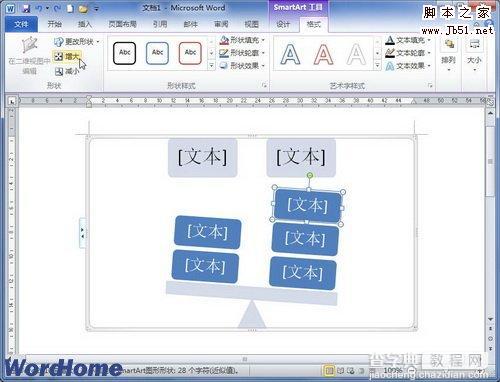
图2011071503单击“增大”或“减小”按钮 在“排列”分组中单击“旋转”按钮,用户可以在打开的旋转菜单中选择90°旋转或水平翻转、垂直翻转,如图2011071504所示。
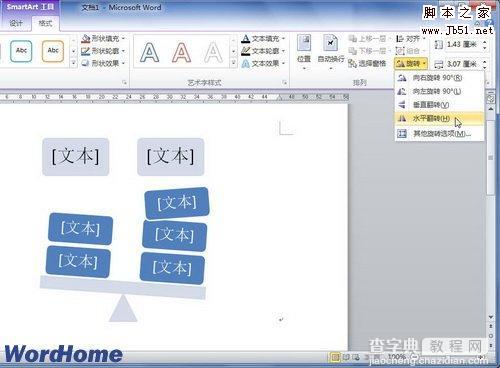
图2011071504旋转或翻转SmartArt图形形状 如果用户需要更精确地设置SmartArt图形形状的旋转角度,可以在旋转菜单中选择“其他旋转选项”,打开“布局”对话框。在“大小”选项卡中设置具体的旋转角度数值,并单击“确定”按钮即可,如图2011071505所示。
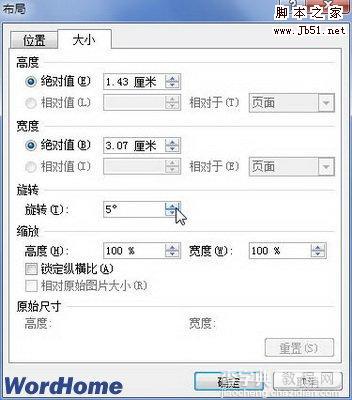
图2011071505设置SmartArt图形形状的旋转角度


